在使用office2007的过程中,若想去掉页眉横线,该怎么操作呢?下面小编就将office2007去掉页眉横线的方法和大家分享一下哦。
首先,新建一个word文档
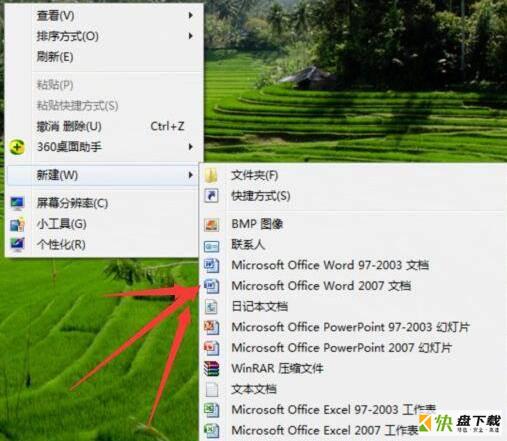
然后,新建文件之后,我们可以给这个文档起一个名字。

接着,打开新建的文件。双击文档的上面部分。就会出现如图所示的情况。
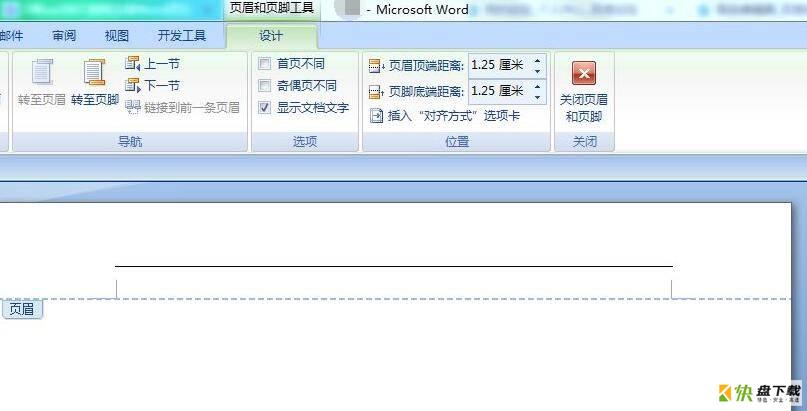
随后,可以看到在页眉的部分是自动有一个黑线的。

我们可以进入页眉页脚编辑目录下面。
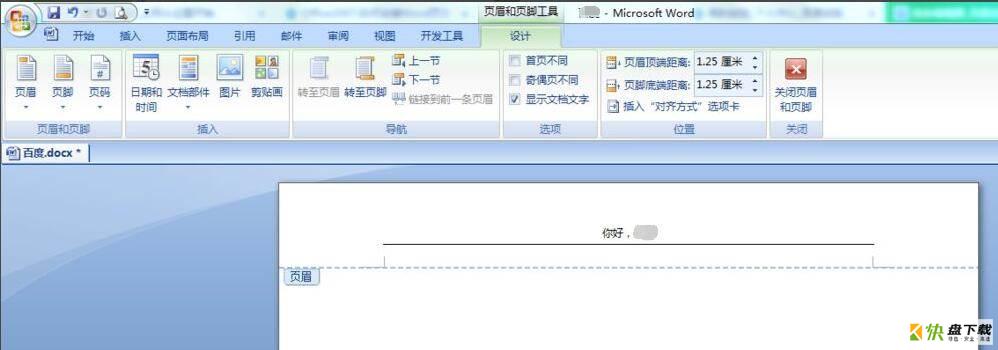
最后,点击页眉编辑就好了,我们可以选择页眉的格式或者删除点页眉。
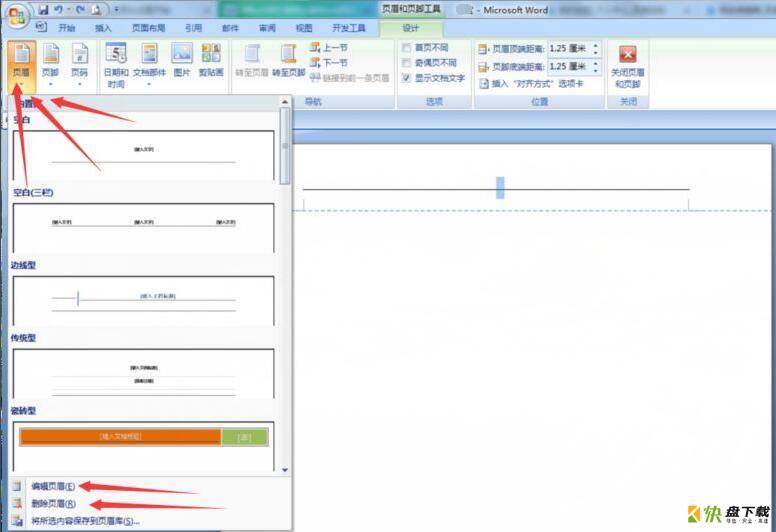
以上就是小编带来的office2007去掉页眉横线的方法,有需要的朋友一起来学习吧!

我在360下载的office2007文件格式兼容包怎么不能用?
